TikTok szűrőeltávolító: Távolítsa el a szűrőt a videókból a közzététel előtt
Gondolkozik azon, hogy eltávolítsa a videójában alkalmazott szűrőt a TikTokon? És ez lehetséges? A kérdés megválaszolásához néhány esetben eltávolíthatja a TikTok-szűrőket a videóiról. Ilyenek azok, amikor a fiókja piszkozat részében van egy videó, illetve videó készítése közben.
Ez a cikk megtanítja Hogyan távolítsuk el a TikTok szűrőt videóidból, ha meggondolod magad a videód megjelenésével kapcsolatban. Izgatottan várod, hogy többet megtudj ezekről? Folytasd az olvasást a videóidra alkalmazott szűrők eltávolításának megkezdéséhez.

OLDAL TARTALMA
1. rész: Hogyan távolítsuk el a szűrőt a videóról, mielőtt közzétesszük a TikTokon
Eltávolíthatod a TikTok szűrőket a videódból? A válasz igen! Eltávolíthatja a videóban alkalmazott TikTok-szűrőket. Ha van egy videó a piszkozatokban, vagy éppen szerkeszt egyet, akkor eltávolíthatja a nem kívánt szűrőket.
1. lépés. Nyissa meg a TikTok alkalmazást okostelefonjával. Miután kinyitotta, nyomja meg a (+) a hírcsatorna alsó részén.
3. lépés A szűrő kijelölésének megszüntetése után készítsen videót a rögzítés gombra kattintva. Most már szűrő alkalmazása nélkül is készíthet videót. Ha végzett, kattintson a Következő gombra, és töltse fel videóját az alkalmazásba.
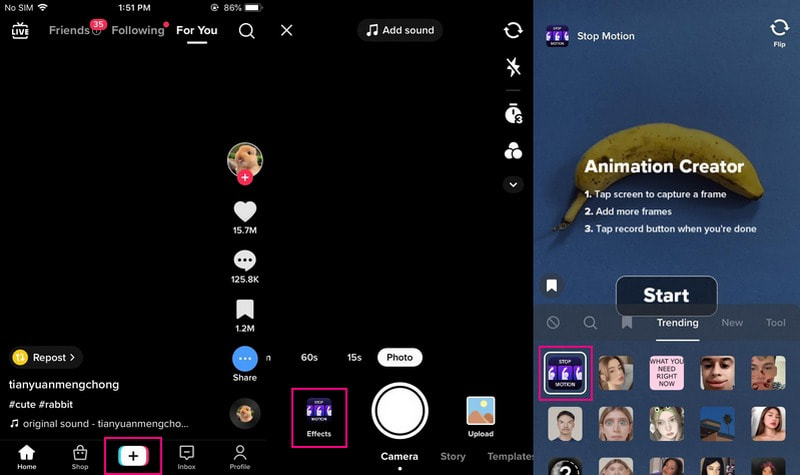
2. Távolítsa el a szűrőket a TikTok piszkozatai közül
A piszkozat a TikTok alkalmazás egy része, ahol a még feltöltésre vagy közzétételre váró videók találhatók. Mivel még nincsenek közzétéve, újra szerkesztheti a videót, és eltávolíthatja az alkalmazott szűrőket a videóról.
Kövesse a megadott lépéseket, hogy megtudja, hogyan távolíthatja el a videóban alkalmazott szűrőket a piszkozatokból:
1. lépés. Nyissa meg a TikTok alkalmazást mobileszközén. Az alkalmazás megnyitása után lépjen a Profil ikont a kezelőfelület alsó részén található navigációs sávban.
2. lépés. Profilod életrajza alatt láthatod a Piszkozat szakasz, ahol a közzé nem tett videóid vannak elhelyezve. Ezután válassza ki az újraszerkeszteni kívánt videót, és eljut a szakaszhoz, ahol megtekintheti a több szerkesztési lehetőséget. Kattints a Szűrő ikonra a szerkesztőképernyőn, és a videód a szűrők részhez kerül.
3. lépés Üsd a Eltávolítás ikonra a szűrő elhagyásához. Ha több effektust alkalmaz, nyomja meg többször a Visszavonás ikont. Ha végzett, kattintson a Megment gombot a képernyő jobb sarkában, hogy eltávolítsa az összes szűrőt a videóvázlatból.
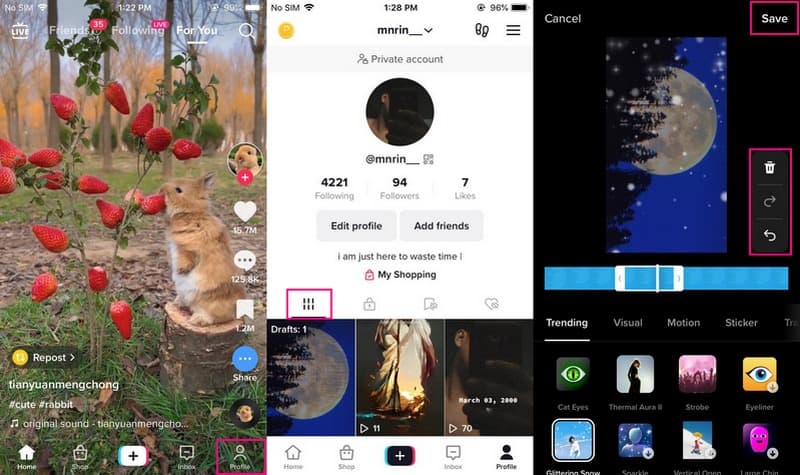
2. rész: Videó készítése a TikTok számára szűrők nélkül
1. A TikTok beépített funkciói
A TikTok beépített rögzítési részleggel rendelkezik, ahol a felhasználók videót forgathatnak. Lehetővé teszi a felhasználók számára, hogy bármilyen tartalmat rögzítsenek, legyen szó táncról, éneklésről, szórakoztatásról vagy egyebekről, közvetlenül az alkalmazáson. A rögzítés után a felhasználók néhány kattintással feltölthetik a videót. Ezzel lehetővé teszi a felhasználók számára, hogy szűrő alkalmazása nélkül készítsenek videót.
Az alábbiakban bemutatjuk, hogyan készíthet videót a TikTok számára szűrők használata nélkül:
1. lépés. Először is nyissa meg az App Store vagy a Google Play Store áruházat, és telepítse a TikTok alkalmazást mobileszközére. Az alkalmazás telepítése után továbbra is nyissa meg az alkalmazást a kezdéshez.
2. lépés. Nyomja meg a (+) ikont a hírfolyam felső részén, és a felvétel szakaszra irányítja Önt. A rögzítés megkezdése előtt válassza ki, hogy rögzít-e 15 másodperc, 60 másodperc, 3 perc, ill 10 perc hosszú. Ezenkívül engedélyezheti a Időzítő ha a felvétel gomb hosszas lenyomása nélkül szeretne rögzíteni. Ezen kívül kattintson a Sebesség és válassza ki a kívánt sebességi időt, akár 0,3×, 0,5×, 1×, 2× vagy 3×.
3. lépés Ha kész, folytassa a videó felvételét anélkül, hogy bármilyen szűrőt alkalmazna a videóra. Ezután nyomja meg a (✔) ikonra a rögzített videó mentéséhez. Ha szeretné feltölteni az alkalmazásba, kattintson a gombra Következő gombot, és tegye közzé.
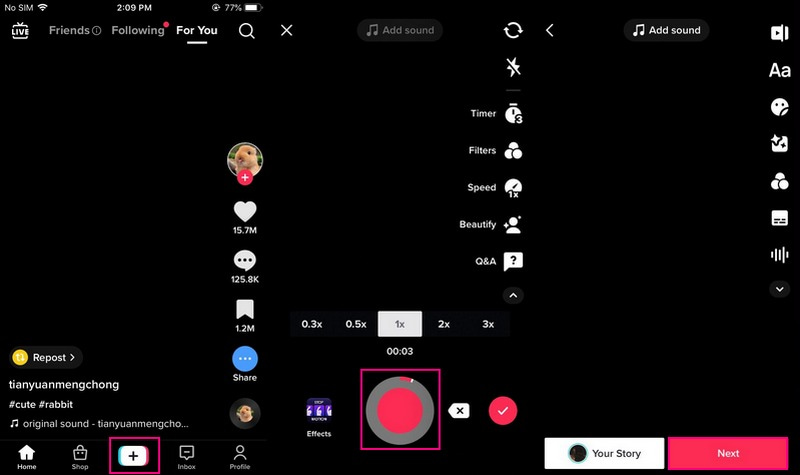
2. Vidmore Video Converter
Vidmore Video Converter egy olyan program, amely lehetővé teszi a felhasználók számára, hogy számítógépükön videót készítsenek, amelyet közzétehetnek a TikTokon. Kiváló hang- és videószerkesztő funkciókkal rendelkezik, amelyekhez hozzáférhet a videó szerkesztéséhez. A szerkesztési funkciók közé tartozik az elforgatás és a vágás, a vízjel beágyazása, valamint a háttérzene és a feliratok hozzáadása. Ezen kívül van egy szakasza, amely különféle hasznos szerkesztési eszközöket tartalmaz. Ezen felül számos videóformátumot támogat, beleértve a TikTok alkalmazás által támogatottakat is. Kétségtelenül készíthetsz videót a Tiktok számára, amivel gyorsan elcsábíthatod a nézőket.
Ha meg szeretné tudni, hogyan készíthet videót a TikTok számára szűrő nélkül a Vidmore Video Converter használatával, kövesse az alábbi lépéseket:
1. lépés: Töltse le és telepítse a Vidmore Video Converter programot
Először töltse le és telepítse a programot asztali eszközére, legyen az Mac vagy Windows. A telepítési folyamat után indítsa el a programot az induláshoz.
2. lépés: Videofájl feltöltése
Kezdje el a videó feltöltését a Átalakító fülre kattintva a (+) ikont a képernyő középső részén. Az asztali mappa automatikusan megnyílik, és válassza ki a szerkeszteni kívánt videofájlt.
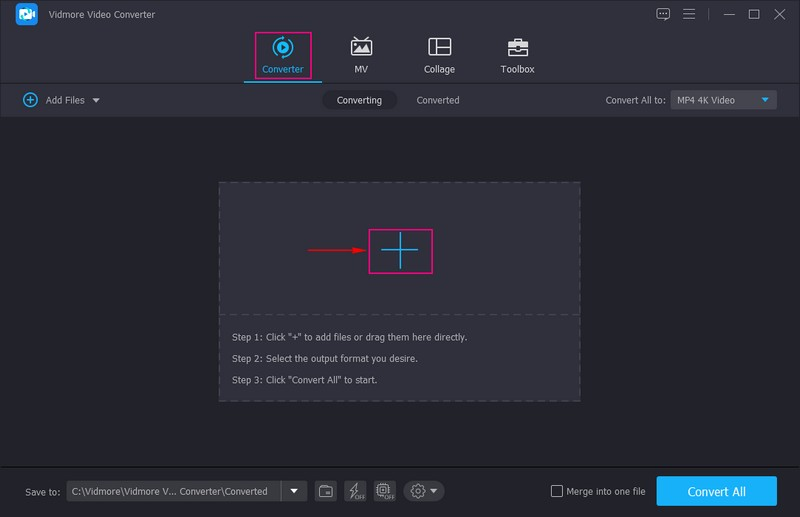
3. lépés: Szerkessze meg videóját
Amikor a videó a konverter részbe került, lépjen a Pálca ikonra, a Szerkesztés lehetőségre. Utána a szerkesztési lehetőségekhez kerül, mint pl Forgatás és vágás, Vízjel, Hang, és Felirat. A Forgatás és vágás, módosíthatja a videó képkocka arányát, és elhagyhatja azokat a területeket, amelyekre nincs szüksége. Ezután lépjen a Vízjel; szöveget vagy képet is hozzáadhat a videójához. Ezután lépjen ide Hang hogy háttérzenét építsen be a feltöltendő videóba. Végül menjen a Felirat ha a videódhoz szükséges feliratot kell hozzáadnod. Minden változtatásnál ne felejtse el megnyomni a gombot rendben gombbal mentheti el őket.
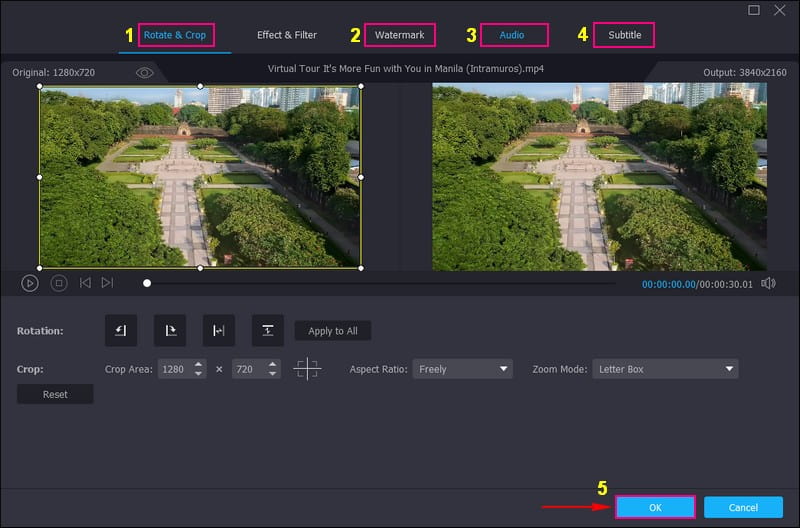
4. lépés: Videófájl exportálása
Vissza fog térni a konverter részhez. Most pedig irány a Formátum lehetőséget, és válassza ki, hogy MP4 vagy MOV mint a kimeneti formátum. Az MP4 és a MOV csak a TikTok által támogatott két videóformátum. Aztán miután rendezte, nyomja meg a Összes konvertálása gombot a videofájl exportálásához, amely a számítógép mappájába kerül.
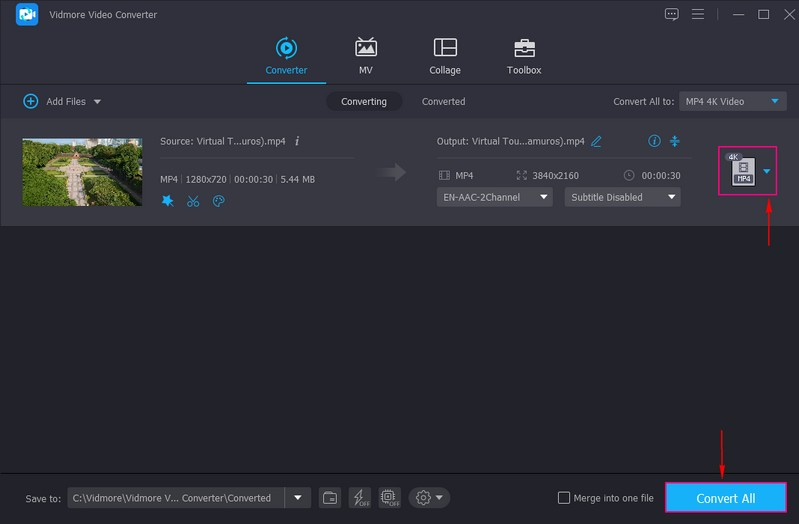
3. rész. GYIK a szűrők eltávolításáról a TikTokon
Hány szűrőt használhat egyszerre a TikTokon?
A TikTok lehetővé teszi a felhasználók számára, hogy egynél több szűrőt alkalmazzanak egy videóra. De ne feledje, hogy vannak szűrők, amelyeket a filmezés előtt és a filmezés után is fel lehet használni.
Ki lehet venni a rotoszkóp szűrőt?
Igen, a rotoszkóp szűrő eltávolítása a videóról a közzététel előtt lehetséges, akárcsak a hang vagy bármilyen effektus eltávolítása.
Hogyan távolíthatja el a TikTok szűrőket valaki más videóiból?
A szűrők eltávolítása a valaki más által feltöltött TikTok-videókról lehetetlen, mert az alkotó adja hozzá a szűrőt, nem te.
Következtetés
A szűrők virágzó trendje ellenére egyes felhasználók még mindig szívesebben készítenek videót szűrő nélkül. Továbbra is inkább a tiszta videót részesítik előnyben, amelyet nem takar el szűrő, és ragaszkodnak ahhoz, amit a kamerájuk rögzített. Ez a bejegyzés megtanított hogyan kell levenni a TikTok szűrőt az alkalmazásból. Ezenkívül alternatív módot kínál videó készítésére a TikTok számára szűrők nélkül a Vidmore Video Converter használatával. Ez a program tele van olyan szerkesztési lehetőségekkel, amelyek hasznosak a videó szerkesztésében, amelyek a videót lenyűgözővé alakíthatják.



